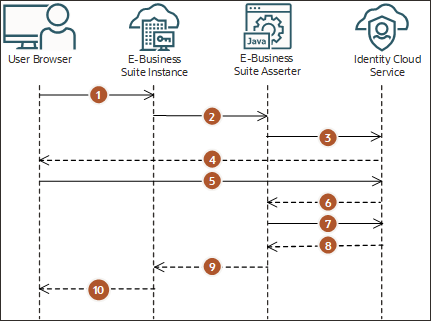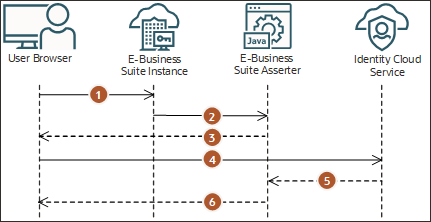Architecture
L'assesseur E-Business Suite IAM est déployé vers une instance Oracle WebLogic Server distincte. L'assesseur E-Business Suite interagit avec IAM via l'API REST IAM et réachemine le navigateur Web de l'utilisateur vers IAM et vers Oracle E-Business Suite.
Ce diagramme d'architecture illustre les interactions entre l'assesseur E-Business Suite, Oracle E-Business Suite et IAM.
Les diagrammes suivants présentent le flux de connexion et de déconnexion lors de l'utilisation de l'assesseur E-Business Suite pour intégrer Oracle E-Business Suite à IAM. Ces diagrammes de flux présentent le processus de connexion et de déconnexion en partant d'Oracle E-Business Suite, mais l'approche via l'assesseur E-Business Suite prend également en charge le lancement du flux par l'assesseur et par IAM.
- L'utilisateur a accès à une ressource protégée Oracle E-Business Suite.
- Oracle E-Business Suite réachemine le navigateur de l'utilisateur vers l'application d'assesseur E-Business Suite.
- L'assesseur E-Business Suite utilise un kit SDK IAM pour générer l'URL d'autorisation, puis réachemine le navigateur vers IAM.
- IAM présente sa page de connexion à l'utilisateur.
- L'utilisateur soumet ses informations d'identification à IAM.
- IAM émet un code d'autorisation et réachemine le navigateur de l'utilisateur vers l'assesseur E-Business Suite.
- L'assesseur E-Business Suite utilise un kit SDK IAM pour communiquer avec IAM afin d'échanger le code d'autorisation contre un jeton d'accès.
- IAM émet un jeton d'accès et un jeton d'ID vers l'assesseur E-Business Suite.
- L'assesseur E-Business Suite crée une session Oracle E-Business Suite à l'aide du kit SDK Oracle E-Business Suite et réachemine le navigateur de l'utilisateur vers Oracle E-Business Suite.
- Oracle E-Business Suite présente la ressource protégée demandée par l'utilisateur.
Le processus de déconnexion suivant fait référence à un utilisateur qui appelle la déconnexion depuis Oracle E-Business Suite. Si le processus de déconnexion est lancé dans IAM, seules les étapes 5 et 6 sont exécutées.
- L'utilisateur choisit de se déconnecter d'Oracle E-Business Suite.
- Oracle E-Business Suite déconnecte l'utilisateur, puis réachemine son navigateur vers l'application d'assesseur E-Business Suite.
- L'assesseur E-Business Suite utilise un kit SDK IAM pour obtenir l'URL de déconnexion IAM, puis réachemine le navigateur de l'utilisateur vers cette URL.
- Le navigateur de l'utilisateur appelle l'URL de déconnexion IAM.
- IAM enlève la session utilisateur, puis réachemine le navigateur de l'utilisateur vers l'URL de déconnexion de l'assesseur E-Business Suite, définie dans la configuration de l'application.
- L'assesseur E-Business Suite déconnecte l'utilisateur et réachemine son navigateur vers l'URL de réacheminement post-déconnexion, définie dans la configuration de l'application.
Remarques concernant l'utilisation de l'assesseur E-Business Suite
Pour utiliser l'assesseur E-Business Suite, tenez compte des points suivants lors de l'installation et de la configuration :
-
Les noms d'hôte du serveur WebLogic de l'assesseur EBS et du serveur d'applications Oracle E-Business Suite doivent comporter exactement le même domaine pour que SSO fonctionne.
-
L'assesseur E-Business Suite doit être accessible via SSL, car IAM est accessible uniquement via SSL. Dans le cas contraire, SSO risque de ne pas fonctionner entre IAM et l'assesseur E-Business Suite.
-
Synchronisez l'horloge du serveur d'exécution de l'assesseur E-Business Suite et l'horloge du serveur d'exécution d'Oracle E-Business Suite.
-
Vous pouvez déployer l'assesseur dans Oracle WebLogic Server 12c à l'aide de communications sécurisées telles que SSL (Secure Sockets Layer) et TLS (Transport Layer Security).
Utilisation de l'assesseur avec plusieurs instances d'Oracle E-Business Suite
Vous pouvez utiliser la même installation WebLogic Server avec plusieurs serveurs gérés ou une installation WebLogic Server différente pour chaque serveur géré. Dans les deux cas, chaque URL d'assesseur E-Business Suite IAM possède sa propre paire nom de domaine/numéro de port.
Pour chaque instance Oracle E-Business Suite (EBS), le nom de base de données associé doit être unique. Par exemple, en présence des trois instances EBS test, dev et prod, les noms de base de données peuvent être respectivement
ebstest, ebsdev et ebsprod.Pour chaque instance Oracle E-Business Suite (EBS), vous configurez et déployez une instance de l'application Java d'assesseur E-Business Suite (assesseur EBS). Habituellement, vous déployez chaque application Java d'assesseur EBS vers un serveur géré WebLogic spécifique.
A partir de la version 19.2.1-1.5.0 de l'assesseur EBS, si vous ne voulez pas créer plusieurs serveurs gérés et déployer une application Java d'assesseur EBS vers chacun d'eux, vous pouvez déployer plusieurs applications Java d'assesseur EBS vers le même serveur géré WebLogic.
Dans ce cas, vous devez effectuer les tâches suivantes :
-
Renommez le fichier WAR (ressource d'application Web) de chaque application Java d'assesseur EBS avant de déployer le fichier vers le même serveur géré WebLogic. Ici, le nom de domaine et le numéro de port de toutes les URL d'assesseur EBS sont identiques, mais le contexte de l'URL change.
-
Extrayez le contenu de chaque fichier
ebs.warvers un dossier, recherchez le fichierweblogic.xml, modifiez ce fichier, mettez à jour la valeur de la balise<cookie-path>afin qu'elle corresponde à l'URL d'assesseur EBS, puis recréezebs.war.Par exemple, si vous voulez que l'assesseur EBS réponde au contexte d'URL
/app/ebs, mettez à jour la balise dansweblogic.xmlavec la valeur<cookie-path>/app/ebs</cookie-path>.
Par exemple, si vous disposez de deux instances EBS nommées Développement 1 et Développement 2, que vous voulez intégrer ces instances EBS à IAM à l'aide de l'assesseur EBS, mais que vous ne disposez que d'un seul serveur géré WebLogic pour les deux applications Java d'assesseur EBS, vous devez exécuter les procédures de ce tutoriel pour chaque instance EBS. Configurez le serveur WebLogic une seule fois, et configurez et déployez l'application Java d'assesseur EBS pour chaque instance EBS :
-
Pour l'instance EBS Développement 1 :
- Créez une copie du fichier
ebs.waret nommez le nouveau fichierebsdev1.war. - Mettez à jour le fichier
weblogic.xmlcontenu dans le fichierebsdev1.waren remplaçant la balisecookie-pathpar la balise suivante :<cookie-path>/ebsdev1</cookie-path>. - Mettez à jour le fichier
bridge.propertiescontenu dans le fichierebsdev1.war. - Déployez le fichier
ebsdev1.warvers le serveur géré WebLogic.
- Créez une copie du fichier
-
Pour l'instance EBS Développement 2 :
- Créez une copie du fichier
ebs.waret nommez le nouveau fichierebsdev2.war. - Mettez à jour le fichier
weblogic.xmlcontenu dans le fichierebsdev2.waren remplaçant la balisecookie-pathpar la balise suivante :<cookie-path>/ebsdev2</cookie-path>. - Mettez à jour le fichier
bridge.propertiescontenu dans le fichierebsdev2.war. - Déployez le fichier
ebsdev2.warvers le serveur géré WebLogic.
- Créez une copie du fichier
Déployez les fichiers ebsdev1.war et ebsdev2.war vers le même serveur géré WebLogic. L'URL d'assesseur EBS pour l'instance EBS Développement 1 est semblable à l'exemple suivant : https://ebsasserter.example.com:7002/ebsdev1.
L'URL d'assesseur EBS pour l'instance EBS Développement 2 est semblable à l'exemple suivant : https://ebsasserter.example.com:7002/ebsdev2.